"Đoán già đoán non" làm gì khi trang web này giúp bạn "lục tung" thông số ảnh đã hậu kỳ từ Lightroom một cách dễ dàng
Giờ thì bạn không cần phải khổ cực ngồi "lót dép hóng" thông tin ảnh nữa đâu, vì trang web này đã làm nhiệm vụ này thay cho bạn, từ việc cung cấp thông số máy, ống kính, tốc độ màn trập, ISO và thậm chí là các thông số hậu kỳ trên Lightroom.
Là một người chụp ảnh và khi thấy một bức ảnh đẹp mê ly từ nhiếp ảnh gia khác, bạn có bao giờ tò mò muốn tìm hiểu bức ảnh đó thông số ra sao và được hậu kỳ như thế nào không? Chắc hẳn là nhiều người cũng vậy chứ không hẳn riêng một mình bạn đâu. Và thường bạn sẽ làm gì để có được thông tin? Inbox chủ nhân xin hỏi thông số, hay là hóng các group hướng dẫn retouch màu sao cho giống vậy?
Giờ thì bạn không cần phải khổ cực ngồi "đoán già đoán non" hoặc hóng thông tin nữa đâu, vì trang web này đã làm nhiệm vụ này thay cho bạn, từ việc cung cấp thông số máy, ống kính, tốc độ màn trập, ISO và thậm chí là các thông số hậu kỳ trên Lightroom.
Có thể bạn không biết nhưng mỗi khi chỉnh ảnh trong Lightroom, chương trình này đã âm thầm ghi các thông số này vào ảnh, còn gọi là Metadata. Tất cả các ảnh khi xuất ra từ Lightroom sau khi chỉnh sửa đều được mặc định lưu lại Metadata, chỉ trừ khi bạn chọn "Remove All Metadata" thì sẽ không có bất kỳ thông tin nào lưu lại trong ảnh.
Trang web PixelPeeper này sẽ dựa vào EXIF và Metadata này để đưa ra các thông số cần thiết cho bạn, và cũng như đã nói ở trên, với những bức ảnh đã được Remove Metadata từ trước thì chắc chắn sẽ không "đào" được thông tin đâu.
Để thử đọc thông số, tôi tải về một bức ảnh từ Flickr, tải lên trang web này và nhanh chóng nhận được các thông số như sau:
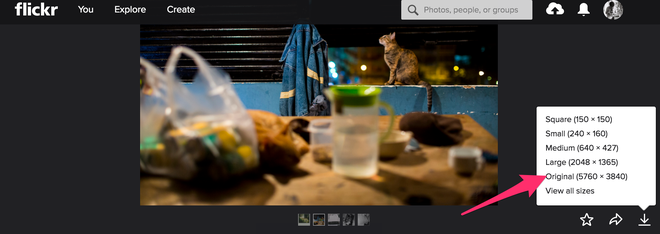
Tải Original để có đầy đủ EXIF và Metadata của ảnh.
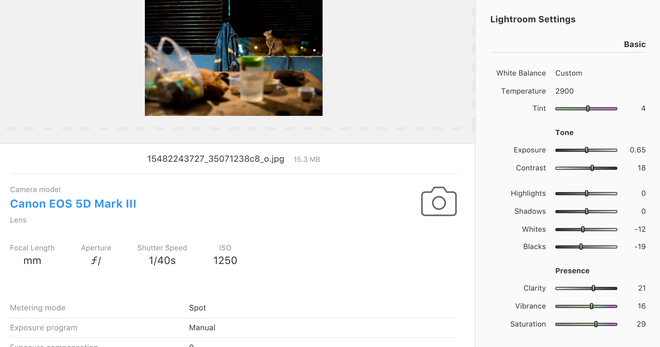
Và thế là trang web đã cho ra kết quả đầy đủ như sau.
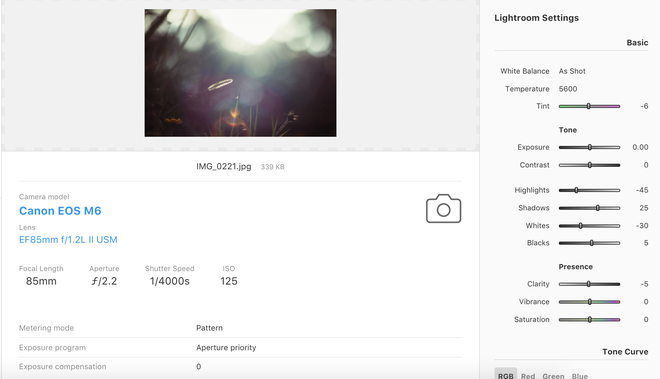
Một ví dụ khác.
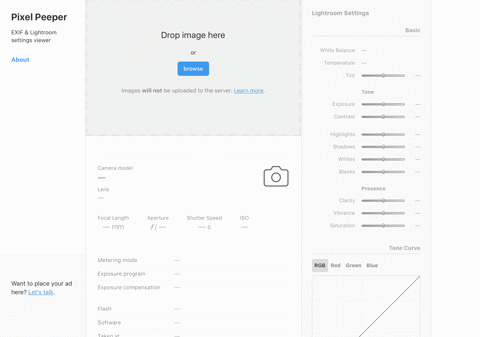
Ngoài ra, sau khi xem xong thông tin, bạn có thể gõ thêm .lrtemplate ngay phía cuối của đường link URL để lấy preset Lightroom, vô cùng tiện lợi mà không cần phải ngồi chờ xin preset từ các group ảnh nữa. Ví dụ đường link đang là https://pixelpeeper.io/anh1 thì bạn có thể thêm như sau: https://pixelpeeper.io/anh1.lrtemplate.
Tất nhiên chúng tôi không khuyến khích các bạn "copy" theo ảnh của người khác, nhưng đây cũng là một cách để trau dồi kiến thức nếu bạn có chí học hỏi. Hãy nhớ rằng, tự tìm ra đường đi và định hình cho bản thân là cách tốt nhất để tác phẩm của bạn được tốt lên, chứ không phải là đi "copy" lóm từ người khác.
Tổng hợp
NỔI BẬT TRANG CHỦ

Chuyên gia MIT chia sẻ bí kíp tạo prompt để tận dụng sức mạnh của chatbot AI
Chatbot AI ngày nay là những phần mềm có thể được "lập trình" bằng ngôn ngữ tự nhiên.

OPPO hé lộ mẫu smartphone dẫm lên không hỏng
